Para una gama tan amplia de factores, a los usuarios les gustaría desinstalar Luminar en Mac. Si anteriormente consideró que desinstalar aplicaciones manualmente de una Mac no era tan sencillo como lo era cuando lo imaginaba. Casi la mayoría de los usuarios de Mac prefieren la Papelera de Mac cuando se trata de desinstalar aplicaciones desagradables de Mac. Algunos afirman que la función Papelera puede eliminar por completo aplicaciones en todos sus Mac OS.
Sin embargo, ni la Papelera de Mac ni el desinstalador incorporado pudieron borrar los programas por completo. Una gran cantidad de registros de basura y remanentes quedarían solo en el sistema de control, ocupando el almacenamiento y la capacidad del sistema. Siempre que desee desinstalar Luminar en Mac, debe utilizar las instrucciones de desinstalación que se proporcionan a continuación. Si quieres desinstalar otras aplicaciones, puedes ver el tutorial vinculado.
Contenido: Parte 1. ¿Qué es Luminar?Parte 2. ¿Cómo desinstalar Luminar manualmente en Mac?Parte 3. ¿Por qué es tan difícil desinstalar Luminar en Mac?Parte 4. Desinstalar Luminar automáticamente en Mac
Parte 1. ¿Qué es Luminar?
Luminar Ha sido un tipo de programa que cae dentro de los gráficos por computadora y quizás incluso diseña la categoría general de aún más aplicaciones de Mac. Los programas gráficos y de diseño están diseñados específicamente para los creadores gráficos para ayudar realmente a los usuarios a completar las tareas de diseño de manera mucho más simple e incluso ascender en la carrera.
Este es también un programa de edición de imágenes y modificación fotográfica no destructiva, tanto para Windows como para Mac, que está destinado a proporcionar resultados sobresalientes en menos tiempo que cualquier otro en el mercado. Este programa incluye filtros para la edición de imágenes. Se pueden usar máscaras y capas para mezclar los efectos. Luminar se ocupa de estos archivos sin formato de forma nativa.
Luminar actualmente proporciona capacidades equipadas con Inteligencia Artificial (IA) para simplificar las intrincadas funciones de edición. Puede dejar que la mayor parte del programa haga algunas de las tareas por usted, así como asumir la gestión completa de cada cambio. Luminar se ha utilizado como un programa de modificación de imágenes independiente O simplemente como un conector para el software de Apple y Adobe, como Apple Photos, Adobe Lightroom Classic, Adobe Photoshop CC, Photos para macOS y también Adobe Photoshop Elements.

Parte 2. ¿Cómo desinstalar Luminar manualmente en Mac?
Muchos otros programas de Mac también eran autónomos, e incluso la función de basura para eliminar funciona perfectamente en cualquier Mac, incluidas las versiones correspondientes. En casi todos los casos, puede eliminar completamente Luminar de eso en la computadora arrastrándolo y moviéndolo de alguna manera. Quizás varias aplicaciones pueden tener un desinstalador dentro de sus opciones de instalación, podría intentar abrir el archivo y ver si el software también proporciona una función de desinstalación.
La función de la Papelera de Mac incluso podría ayudarlo a desinstalar programas solo de su Mac. Dicho esto, tampoco contará con la capacidad total de eliminar contenido relacionado de los programas, por lo tanto, debe limpiar manualmente casi todos los archivos de datos de la basura. Este es quizás el paso más importante para desinstalar Luminar por completo. Así que estos son los procedimientos estándar o manuales para desinstalar Luminar solo en Mac:
- Lo primero que debe hacer es detener el flujo de trabajo de la aplicación. Luego, vaya al "Monitor de actividad" y simplemente modifique el filtro a "Todos los procesos". Luego, si la aplicación estaba activa, debe tocar el icono de Luminar y luego seleccionar la opción “Salir del proceso”.
- Elija en luminaire.app, luego haga uso del clic derecho para moverlo a la papelera.
- Luego, arrastre el archivo principal del ícono de la aplicación a la papelera para eliminarlo por completo. Después de eso, comience a limpiar los archivos de caché que quedan.
- Desde el menú desplegable, inicie el Finder, luego seleccione en el menú "Ir" y luego elija Biblioteca. Siempre que parezca que no puede ubicar la Biblioteca en algún lugar del menú, puede mantener presionado el botón Opción, luego presionar Ir y finalmente elegir la Biblioteca.
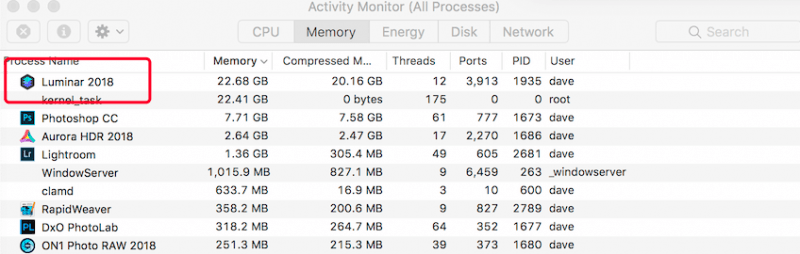
Primero diríjase a la carpeta, luego a la Biblioteca, luego a los Contenedores, luego finalmente borre / elimine en el archivo Luminar AI del directorio.
Parte 3. ¿Por qué es tan difícil desinstalar Luminar en Mac?
Siempre que parezca no tener experiencia principalmente con dispositivos Mac, es muy posible que no tenga claro cómo comenzar y tal vez realice la desinstalación con éxito principalmente en una computadora con Windows y, dado que Mac carece totalmente de este tipo de función o herramienta de desinstalación, tanto como Windows proporciona. Siempre que aplicaciones como Luminar se han configurado con éxito junto con una Mac, normalmente crea una gran cantidad de datos, directorios y remanentes, en particular varias funciones de seguridad e incluso desvíos de PC.
Estos datos basura tampoco se encontrarán en casi los directorios exactos, sino en varias ubicaciones alrededor de toda la computadora. Una vez que los usuarios eliminan aplicaciones cuando usan la Papelera de Mac o tal vez incluso el programa de autodesinstalación, realmente deben ubicar y eliminar las carpetas esencialmente inútiles manualmente. Solo los archivos activos principales actuales del software pueden eliminarse usando la papelera o quizás la utilidad de desinstalación desarrollada en la que algunos otros contenidos siempre continúan existiendo en el directorio de archivos relacionado.
Parte 4. Desinstalar Luminar automáticamente en Mac
Hasta ahora, hemos introducido un método manual para eliminar Luminar en el párrafo anterior. Ahora es el momento de presentar la herramienta mucho más importante que permite a los usuarios desinstalar el software de forma automática y rápida en Mac. Debido a que le gustaría ahorrar tiempo y energía al intentar desinstalar Luminar en Mac, varios usuarios dicen que de alguna manera la desinstalación de estrategia manual en Mac lleva mucho tiempo y parece ser difícil para los usuarios inexpertos completar con éxito.
Entonces aquí está PowerMyMac Desinstalador, qué software puede usar para desinstalar programas en su Mac. Este desinstalador de software ha sido una aplicación muy útil que le permitió eliminar por completo cualquier software, incluidos sus directorios adjuntos, como soporte, preferencias y archivos de caché con solo unos pocos toques y proceso de detección y que luego también es posible ahorrar más tiempo. mediante la búsqueda minuciosa de los datos vinculados al software uno por uno. Descubra qué tan efectivo será este software para eliminar programas no deseados o inútiles, como si desea desinstalar Luminar en Mac en solo unos pocos pasos:
- Lo primero que debe hacer es dirigirse a PowerMyMac y luego ejecutarlo. Después de eso, elija el programa que desea llevar a cabo el proceso de desinstalación, luego presione el botón "Escanear".
- Luego, ubique en el menú luminar.app o incluso haga uso de la barra de búsqueda e ingrese directamente “Luminar”.
- Finalmente, elija en luminar.app y después de un tiempo, se mostrará el tamaño del programa, así como sus bases de datos de caché. Luego, después de eso, toque la opción limpiar para desinstalar completamente todo.

Con todo, la operación de eliminación puede tardar considerablemente menos de un segundo en finalizar, después de lo cual todos los elementos asociados con Luminar en la Mac se borrarán por completo de su Mac. Por lo tanto, PowerMyMac Uninstaller o cualquier programa de desinstalación de Mac pueden ahorrarle energía al intentar eliminar Luminar de su Mac. No hay prisa por revisar cada carpeta en busca de archivos basura y eliminarlos poco a poco. Siempre que desee absolutamente desinstalar Luminar en Mac manualmente, asegúrese de eliminar cualquier dato basura de su Mac para evitar posibles problemas técnicos impredecibles.
En este artículo, abordamos cuáles son los dos métodos de manera eficiente y básica sobre cómo desinstalar Luminar de forma manual y automática en Mac. Además de eso, estos generalmente funcionan con la mayoría de los programas solo en su propia Mac.
Además, cuando tiene dificultades para desinstalar un software existente inadecuado, se han desarrollado varias herramientas de desinstalación para Mac que se han vuelto accesibles principalmente en el mercado en línea, como PowerMyMac Uninstaller en el que al hacer uso de esta herramienta automática puede resolver y disminuir sus dificultades mientras ahorra energía y tiempo invertido .. Espero que lo esté haciendo muy bien y que tenga un día fantástico. ¡Felicitaciones por estar aquí!



